WPS录屏在哪?怎么打开?我来告诉你!
一键录制-声音与画面同步
免费下载,不限时长,操作简单,高清录制
“wps也能录屏吗?前几天写教案的时候,就想着写点材料,然后编录编讲,听同事说,wps也能录屏,但她也不知道具体方法,只是偶然在网上看见的,但是网上的教程都不是很详细,有没有人知道通俗易懂的方法,谢谢了”

wps是金山软件公司推出的一套办公软件套件,具有文字处理、表格编辑、演示文稿制作等功能,它以其强大的功能和兼容性而受到广泛欢迎,可是很少有人知道wps也有录屏功能,如果你不知道怎么打开wps录屏,别担心,我来告诉你详细的步骤!
直接打开wps录屏方法
wps可以录屏吗?可以,wps是一款功能丰富、易于使用且兼容性强的办公软件,下面,我将教您打开录屏的详细步骤:
步骤一:首先,确保你已经安装了wps软件。在你的电脑上任意点击一个wps文档,双击打开它。
步骤二:在wps打开后,点击顶部菜单栏中的“会员专享”,在下方功能中可以找到“屏幕录制”选项,点击进去。
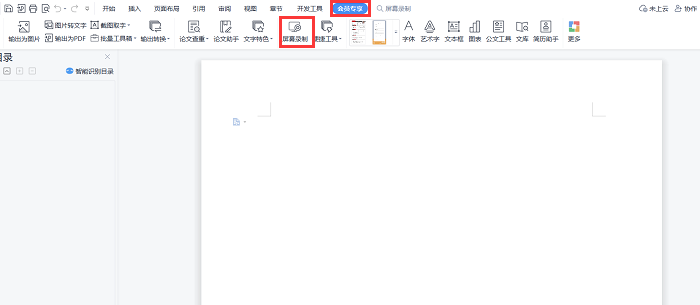
步骤三:接下来,你将看到一个小窗口,显示了一些录屏选项。你可以选择录制整个屏幕、固定区域或者指定窗口,根据你的需求进行设置。
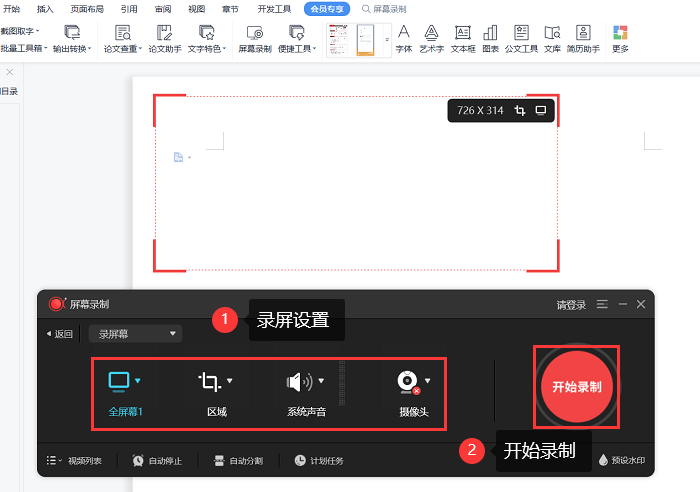
步骤四:设置好录屏选项后,点击“开始录制”按钮。在倒计时结束后,wps录屏将开始记录你的屏幕活动。
步骤五:完成录制后,点击屏幕上方的停止按钮来停止录制过程,你可以选择保存的文件路径和格式。
打开专业电脑录屏软件
除了wps内置的录屏外,还有一款优秀的屏幕录制软件,名为“数据蛙录屏软件”。它功能强大,操作简便,而且可以免费试用,不需要付费也可以不限时长录制。如果你对wps录屏不满意或者想尝试新的录屏工具,不妨考虑数据蛙录屏软件。具体步骤如下:
步骤一:下载好数据蛙录屏软件后,打开它进入主页,它支持多种录制模式,录制屏幕我们选择视频录制。
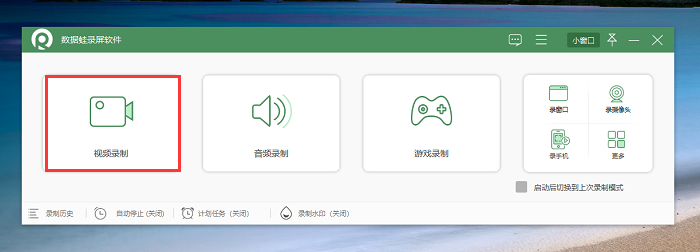
步骤二:在视频录制中,数据蛙录屏软件也和wps录屏一样,可以全屏录制和自定义录制,设置完成后,点击右边“REC”开始录制。
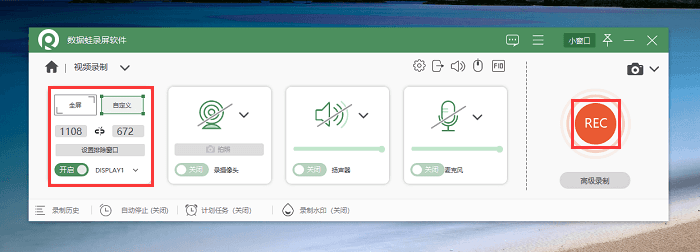
步骤三:录制过程中可以随时暂停,录制结束后可以对视频进行后期处理(分割、添加特效等)。

通过本篇文章,相信你已经了解了wps录屏的打开方法,wps录屏和数据蛙录屏软件都是强大而实用的工具,能够帮助您轻松记录和分享屏幕活动。
您可以快速上手并驾驭这两款软件,创作出高品质的录屏视频。无论是工作还是娱乐,这些软件都将为您的数字生活增添更多乐趣和效率。立即下载并尝试这些优秀的软件吧!
